网易邮箱如何app修改手机,随着移动设备的普及,越来越多的人开始使用网易邮箱app在手机上收发邮件,但是有些人可能会遇到需要修改手机号码的情况,毕竟手机号码变更是常见的事情。尤其是网易邮箱大师中如果需要更换主邮箱的手机号码该怎么办呢?下面我们就来详细讲一下。
操作方法:
1.打开手机上的【网易邮箱大师】APP。

2.登录邮箱账号,点击右上角的【菜单】图标。
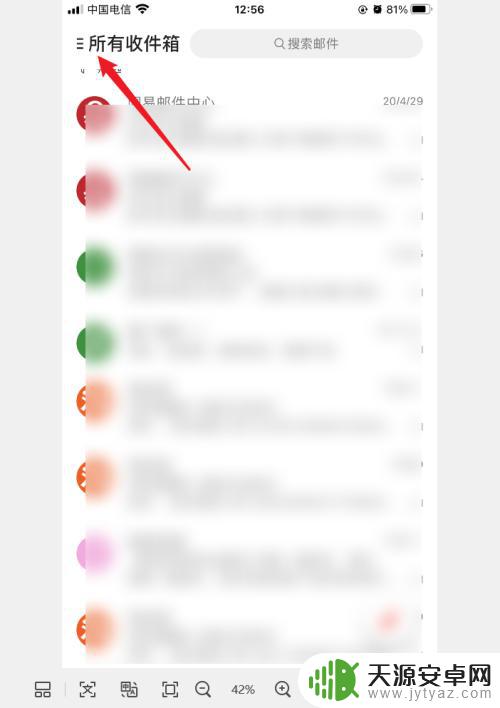
3.点击菜单中的【设置】选项。
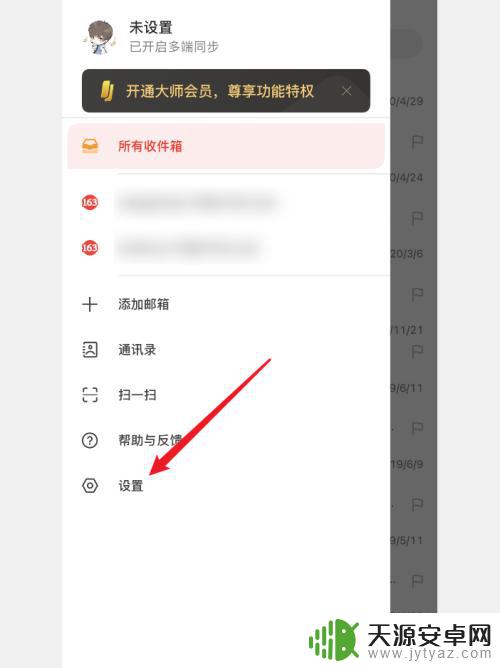
4.点击账号头像。
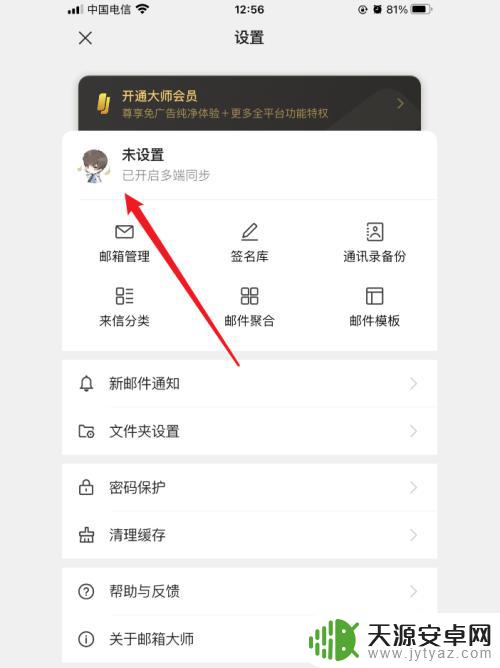
5.点击【手机号】选项。
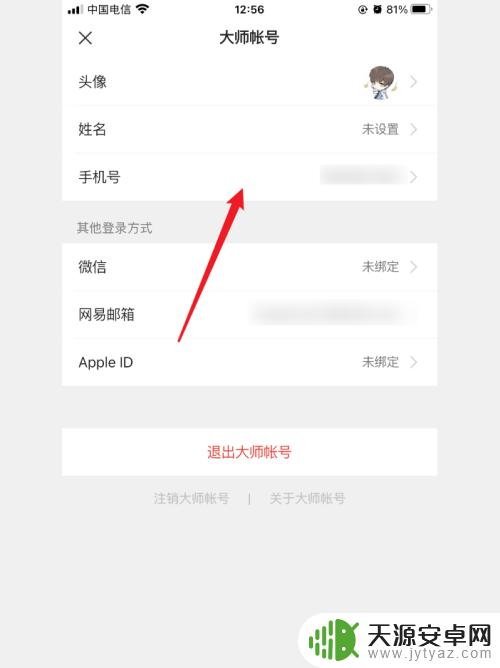
6.点击弹出菜单中的【更换手机号】选项。
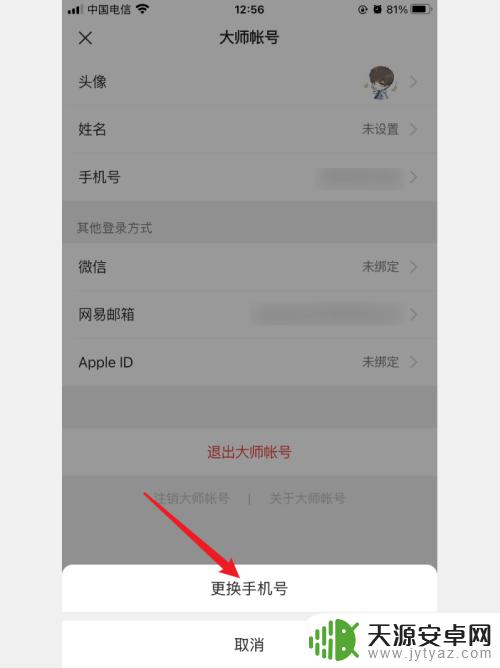
7.最后输入新手机号进行更换即可。
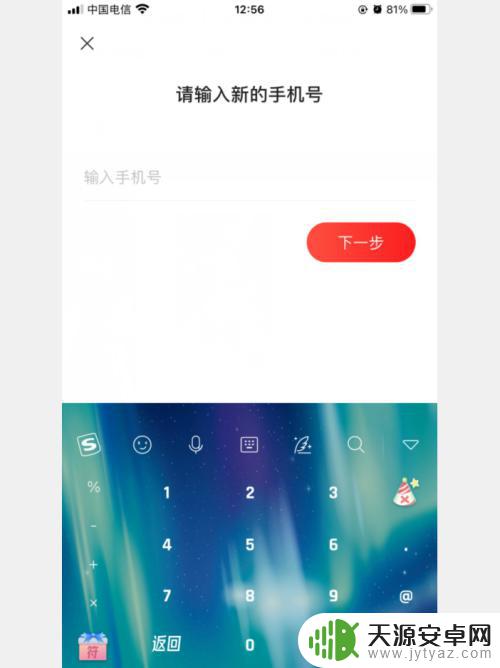
以上就是关于如何在网易邮箱app中修改手机的全部内容,如果你也遇到了这种问题,可以根据我的方法来解决,希望对大家有所帮助。









